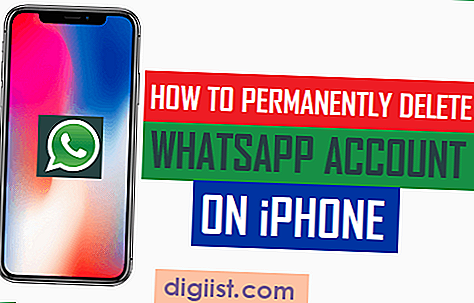Google Takvim, tüm cihazlardan erişilebilen kullanışlı bir özelliktir. Ancak zamanla, cihazlarınızdan silmek istediğiniz veya artık gereksiz olan eski etkinlikler birikebilir. Neyse ki, Google Takvim'in silme işlemi oldukça kolaydır ve yalnızca birkaç adım gerektirir. Bu yazıda, Google Takvim etkinliklerini nasıl silmeniz gerektiğini anlatacağız.
Silme işlemine başlamadan önce, silmek istediğiniz etkinliklerin nerede olduğunu ve nasıl silmek istediğinizi belirlemeniz önemlidir. Google Takvim etkinlikleri web sitesi, mobil uygulama ve diğer cihazlar üzerinden erişilebilir. İstediğiniz etkinlikleri silebilmek için öncelikli olarak silmek istediğiniz etkinlikleri görüntülemeniz gerekmektedir.
Bir etkinliği silmek için, ilk olarak etkinlikleri görüntülemek istediğiniz cihazdaki Google Takvim uygulamasını açın. Ardından, etkinlikleri görüntülemek istediğiniz takvim hesabını seçin. Etkinlikleri görüntüledikten sonra, silmek istediğiniz etkinliği bulun ve üzerine tıklayın. Etkinlik ayrıntıları sayfasında, sağ üst köşedeki menü düğmesine (genellikle üç nokta ya da yatay çizgiler şeklinde) tıklayın. Açılan menüden "Sil" seçeneğini seçin ve etkinliği kalıcı olarak silmek için onaylayın.
Google Takvim Etkinliklerini Nasıl Silinir?

Google Takvim, günümüzde birçok kişi tarafından kullanılan popüler bir takvim uygulamasıdır. Ancak bazen gereksiz veya yanlışlıkla oluşturulan etkinliklerden kurtulmak isteyebilirsiniz. Bu durumda, Google Takvim'deki etkinlikleri silmek oldukça kolaydır.
Bunu yapmanın birkaç farklı yolu vardır:
1. Google Takvim Web Sitesi
Google Takvim'e bilgisayarınızdan erişebilir ve etkinlikleri silmek için aşağıdaki adımları izleyebilirsiniz:
- Google Takvim'e bir bağlantı açın.
- Takvimlerinizin listesini görmek için sol taraftaki menüden "Takvimler" sekmesine tıklayın.
- Silmek istediğiniz takvimin adını bulun ve yanındaki "Daha fazla" butonuna tıklayın.
- Açılan menüden "Sil" seçeneğini seçin.
2. Google Takvim Mobil Uygulaması
Eğer Google Takvim'e mobil cihazınızdan erişiyorsanız, etkinlikleri silmek için aşağıdaki adımları izleyebilirsiniz:
- Google Takvim uygulamasını açın.
- Silmek istediğiniz etkinliği bulun ve üzerine dokunun.
- Etkinlik ayrıntıları sayfasında, sağ üst köşedeki üç noktaya tıklayın ve "Sil" seçeneğini seçin.
Bu adımlar Google Takvim etkinliklerini kolayca silmenizi sağlayacaktır. Ancak, silinen etkinlikleri geri yüklemek isterseniz, "Çöp Kutusu" kısmına giderek sileceğiniz etkinlikleri geri alabilirsiniz.
İpucu: Eğer bir dizi etkinliği silmek istiyorsanız, tek bir etkinliği silmek yerine, tüm seriyi silmek için seçeneği seçebilirsiniz.
Birkaç Adımda Google Takvimde Yineleyen Etkinlikleri Nasıl Kaldırabilirsiniz?

Google Takvim, önemli etkinliklerinizi takip etmek ve düzenlemek için kullanışlı bir araçtır. Ancak bazen yinelenen etkinliklerle uğraşmak zor olabilir. Bu makalede, Google Takvim'de yinelenen etkinlikleri nasıl kaldırabileceğinizi öğreneceksiniz.
Adım 1: Google Takvim'ı Açın

Yinelenen etkinlikleri kaldırmak için öncelikle Google Takvim'e erişmeniz gerekmektedir. Masaüstü versiyonunu kullanıyorsanız, takvim.google.com adresine gidip oturum açabilirsiniz. Mobil cihaz kullanıyorsanız, Android veya iOS cihazınızdaki Google Takvim uygulamasını açın.
Adım 2: Etkinliği Kaldırmak İstediğiniz Takvimi Seçin

Google Takvim, kullanıcılara birden fazla takvim oluşturma ve bunları yönetme imkanı sunar. Şimdi, yinelenen etkinliği kaldırmak istediğiniz takvimi seçin. Bunun için sol üst köşede, takvimlerin listelendiği bir menü bulunur. Menüyü açın ve etkinliği kaldırmak istediğiniz takvimi seçin.
Adım 3: Yinelenen Etkinliği Silin
Yinelenen etkinlikleri kaldırmak için şu adımları izleyebilirsiniz:
- Etkinlik listesindeki yinelenen etkinliği tıklayın
- Detaylar sayfasında, "Sil" veya "Etkinliği Sil" gibi bir seçenek bulunur. Bu seçeneği tıklayın.
- Açılan pencerede, "Yalnızca bu etkinliği sil" veya "Bu ve gelecekteki etkinlikleri sil" gibi seçeneklerden birini seçebilirsiniz.
- Seçeneğinizi belirledikten sonra, "Sil" düğmesini tıklayın.
Bu adımları takip ederek yinelenen etkinlikleri hızlı bir şekilde kaldırabilirsiniz. Ancak, yinelenen etkinlikleri silerseniz, geçmişteki yinelenen etkinliklerinizi geri yükleyemezsiniz. Ayrıca, bu işlem yalnızca seçtiğiniz takvimdeki yinelenen etkinlikleri kaldırır ve başka bir takvimdeki yinelenen etkinlikleri etkilemez.
İpucu: Google Takvim'de yinelenen etkinliklerle hala sorun yaşıyorsanız, Google Takvim yardım sayfasında daha fazla bilgi bulabilirsiniz. Ayrıca, Google Takvim'in farklı cihazlarda (masaüstü bilgisayar, Android veya iOS) nasıl kullanılacağı hakkında daha fazla ipucu ve püf noktası bulabilirsiniz.
Bonus İpucu: Google Takvim'de birden çok etkinliği aynı anda silmek veya düzenlemek isterseniz, "Çoklu Düzenle" veya "Toplu Sil" gibi bir özelliği kullanabilirsiniz. Bu özellik, birden fazla etkinliği seçmenizi ve bu etkinlikleri tek seferde düzenlemenizi veya silmenizi sağlar.
|
İpucu: |
Google Takvim, tüm etkinliklerinizi dışa aktarmanıza ve başka bir takvim veya cihazda kullanmanıza olanak tanır. Etkinlikleri dışa aktarmak için "Ayarlar" menüsünden "Etkinliklerimi dışa aktar" seçeneğini seçebilirsiniz. |
|---|
Google Takvimde Düzenli Olarak Tekrarlanan Etkinlikleri Nasıl Silebilirsiniz?
Google Takvim, bilgisayarınızda ve diğer cihazlarınızda etkinlikleri planlamak için kullanabileceğiniz bir günlük takvim uygulamasıdır. Ancak bazen düzenli olarak tekrarlanan etkinlikleri silme ihtiyacı duyabilirsiniz. İşte bu durumu çözmek için birkaç adım:
1. Google Calendar uygulamasını açın ve Takvim Görünümüne geçin.
2. Silmek istediğiniz tekrarlayan etkinliği bulun ve üzerine tıklayın. Etkinlik düzenleme ekranı açılacaktır.
3. Etkinliği silmek için "Sil" düğmesine tıklayın. Bu, etkinliği tamamen silecektir.
Not: Eğer sadece birkaç etkinlik için silme yapmak isterseniz, etkinlik düzenleme ekranında "Tekrarlanan Olay Düzenleme" bölümünü bulabilirsiniz. Buradan sadece seçtiğiniz etkinliği silmek için "Sil" düğmesine tıklayabilirsiniz.
Bazı kullanıcılar, etkinlikleri silmek yerine onları "Çöp Kutusu"nuna taşımayı tercih eder. Bu şekilde silinen etkinlikleri geri alabilirsiniz. Tekrarlanan etkinlikleri silmek veya Çöp Kutusu'na taşımak arasında tercih size bağlıdır.
Silinen etkinlikleri daha sonra geri yüklemek isterseniz, "Çöp Kutusu"nun altında yer alan "Silinmeden Önce" bölümünü bulabilirsiniz. Buradan silinen etkinliği geri almak için "Geri Al" düğmesine tıklayın.
Google Takvimde düzenli olarak tekrarlanan etkinlikleri silmek oldukça kolaydır. İşte bu basit yöntemi kullanarak düzenli olarak tekrarlanan etkinlikleri kolayca silebilirsiniz.